Возврат SUM только из формул
В этой статье мы научимся возвращать СУММ только из формул в Excel.
Проще говоря, при работе с частично заполненными данными. Иногда нам нужно найти сумму значений с условием. Условие — получить сумму, в которой значения извлекаются только по формулам. Для этой статьи нам потребуются следующие функции:
-
Функция СУММПРОИЗВ. Функция ISFORMULA
link: / summing-excel-sumproduct-function [функция СУММПРОИЗВ]является математической функцией в Excel. Он работает на нескольких диапазонах. Он умножает соответствующие массивы, а затем добавляет их.
Итого = (A1 B1 C1 .. + A2 B2 C2 .. +…)
Синтаксис:
|
= ( array1 , [array2] , …) |
массив: это диапазон или список значений.
link: / working-with-formulas-isformula [ISFORMULA function] возвращает TRUE, если формула существует в cell_reference, и возвращает FALSE в противном случае.
Синтаксис:
|
= ( reference ) |
ссылка: ссылка на ячейку, где проверять формулу Теперь мы составим формулу из этих функций. Здесь мы предоставим данные и нам нужны результаты суммирования, где применяется формула.
Используйте формулу:
|
= ( array * ( array) ) |
Пояснение:
-
Функция ISFORMULA возвращает ИСТИНА и ЛОЖЬ на основе условия, проверяемого для ячеек.
-
Функция СУММПРОИЗВ учитывает значение 1 для каждого значения ИСТИНА и 0 для значения ЛОЖЬ.
-
Произведение между соответствующими значениями будет игнорировать значения FALSE, поскольку значения умножаются на 0. Только ИСТИННЫЕ значения получают СУММ, поскольку значения умножаются на 1 с.
Пример:
Давайте проверим эту формулу, запустив ее на примере. Здесь у нас есть данные, в которых цена зерна извлечена произведением количества и цены за единицу, а некоторые значения цен вводятся вручную.
Итак, если мне нужно найти сумму цен для значения, из которого формула извлекла общую цену.
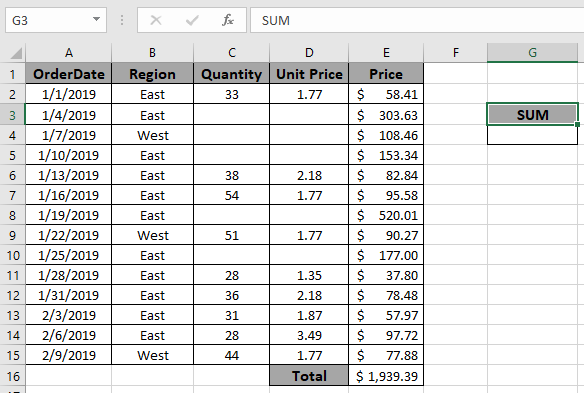
Теперь мы воспользуемся приведенной ниже формулой, чтобы получить формулу СУММ:
|
= SUMPRODUCT ( E2 : E15 * ISFORMULA ( E2 : E15 ) ) |
Пояснение:
Функция ISFORMULA возвращает ИСТИНА и ЛОЖЬ на основе условия, проверяемого для ячеек массива от E2 до E15. Функция СУММПРОИЗВ учитывает значение 1 для каждого полученного значения ИСТИНА и 0 для значения ЛОЖЬ, как показано ниже.
СУММПРОИЗВ (E2: E15 * \ {TRUE; FALSE; FALSE; FALSE; TRUE; TRUE; FALSE; TRUE; FALSE; TRUE; TRUE; TRUE; TRUE; TRUE})
-
Произведение между соответствующими значениями будет игнорировать значения FALSE, поскольку значения умножаются на 0. Только ИСТИННЫЕ значения получают СУММ, поскольку значения умножаются на 1 с, как показано ниже.
SUMPRODUCT (\ {58.41; 0; 0; 0; 82.84; 95.58; 0; 90.27; 0; 37.8; 78.48; 57.97; 97.72; 77.88}

Здесь массив функции задается как cell_reference. Нажмите Введите, чтобы получить результат.
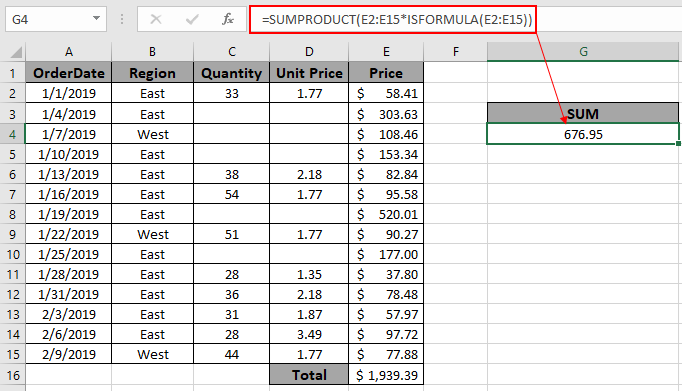
Как вы можете видеть на приведенном выше снимке, сумма извлеченных значений там, где существует формула.
Если вам нужно найти сумму значений, не имеющих формулы, используйте функцию НЕ с функция ISFORMULA.
Используйте формулу:
|
= SUMPRODUCT ( E2:E15 * NOT ( ISFORMULA ( E2:E15 ) ) ) |
Используйте формулу и получите значение, как показано на снимке ниже.
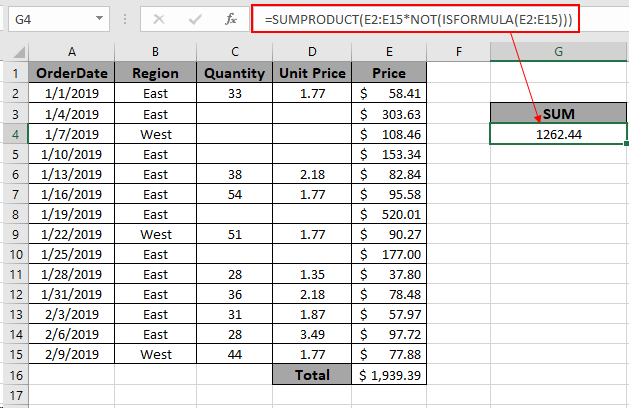
Как видно из приведенной выше формулы можно получить условные значения. Примечания:
-
Функция СУММПРОИЗВ рассматривает нечисловые значения как 0 с.
-
Функция СУММПРОИЗВ считает логическое значение ИСТИНА как 1 и Ложь как 0 || |. Массив аргументов должен быть такой же длины, иначе функция вернет ошибку.
Надеюсь, эта статья о том, как возвращать СУММ только из формул в Excel, пояснительный. Дополнительные статьи о функциях СУММПРОИЗВ можно найти здесь. Поделитесь своим запросом ниже в поле для комментариев. Мы поможем вам.
Похожие статьи
link: / summing-excel-sumproduct-function [Как использовать функцию СУММПРОИЗВ в Excel] link: / excel-text-formulas-how-to-remove-text-in-excel-start-from-a- position [Как удалить текст в Excel, начиная с позиции *] `
link: / excel-editor-validating-text-entries-in-microsoft-excel [Проверка текстовых записей]
link: / excel-editor-validating-text-entries-in-microsoft-excel [Создать раскрывающийся список в Excel с цветом]
link: / excel-text-formulas-remove-первые-и-конечные-пробелы-из-текста-в-excel [Удалить начальные и конечные пробелы из текста в Excel]
Популярные статьи
link: / keyboard-formula-shortcuts-50-excel-shortcuts-to-Повышение-продуктивность [50 ярлыков Excel для повышения вашей производительности]
link: / excel-generals-how-to-edit-a-dropdown-list-in-microsoft-excel [Редактировать раскрывающийся список]
link: / excel-range-name-absolute-reference-in-excel [Абсолютная ссылка в Excel]
link: / tips-conditional-formatting-with-if-statement [Если с условным форматированием]
link: / logic-formulas-if-function-with-wildcards [Если с wildcards]
link: / lookup-formulas-vlookup-by-date-in-excel [Vlookup-by-date]